Vâng, mới nhìn vào tiêu đề thì có lẽ nhiều bạn sẽ đặt một dấu hỏi to tướng là tại sao phải viết một bài hướng dẫn vô nghĩa như vậy đúng không? Để di chuyển dữ liệu từ file này sang file khác thì chỉ việc Copy & Paste là xong thôi chứ có gì đâu mà phải hướng dẫn ^^
Tuy nhiên, đối với ứng dụng Excel thì việc Copy và Paste dữ liệu lại có khá nhiều lựa chọn rắc rối. Nó không đơn giản như trên Word mà chúng ta vẫn hay sử dụng.
Để đơn giản và tối ưu hoá khả năng di chuyển dữ liệu giữa hai file Excel, mà không cần phải thực hiện Sao chép như bình thường, và cũng là để hỗ trợ các bạn trong việc trích xuất một ô dữ liệu, hay một vùng nội dung dữ liệu nhất định trên Excel được dể dàng hơn thì….
… trong bài viết này mình sẽ hướng dẫn cho các bạn phương pháp di chuyển dữ liệu giữa hai file Excel mà không cần bạn phải thực hiện các lệnh Copy & Paste như trước.
#1. Cách sao chép dữ liệu từ file này sang file khác trên Excel
+ Bước 1: Đầu tiên, bạn mở cả hai file Excel mà bạn cần xử lý lên. Mình gọi file Excel nguồn là (1) còn file Excel tổng hợp là (2) cho bạn dễ hình dung nhé.
+ Bước 2: Rồi sau đó bạn click vào ô xuất dữ liệu tại file cần sao chép (tức là file (2)) sang. Tại đây, bạn nhập dấu = vào ô bất kỳ để hiện liên kết HYPERLINK như hình bên dưới.
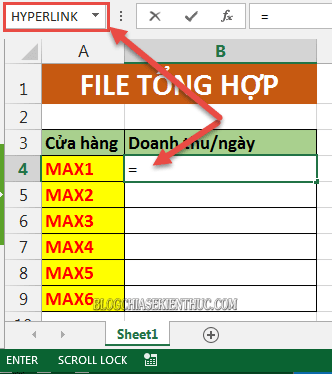
+ Bước 3: Sau đó, bạn mở file Excel nguồn (1) lên => và click chọn vào vị trí hoặc vùng dữ liệu cần trích xuất.
Để được kết quả công thức liên kết file Excel:
=[15.xlsx]Sheet1!$B$4
Giải nghĩa công thức:
- 15.xlsx là tên file nguồn dữ liệu.
- Sheet1! là Sheet chứa nguồn dữ liệu.
- $B$4 ô chứa dữ liệu nguồn, định dạng giá trị tuyệt đối.
=> Tại đây bạn có thể nhấn Enter để thấy kết quả.
+ Bước 4: Tuy nhiên, để có thể lấy được nhiều giá trị khác của ô thì bạn nên xoá dấu $ trước khi Enter để định dạng liên kết về giá trị tương đối.
+ Bước 5: Rồi bạn giữ dấu cộng mảnh tại ô công thức =>rồi Fill xuống danh sách.
Và đây là kết quả.
#2. Cách xoá Link liên kết file nguồn
+ Bước 1: Sau khi bạn di chuyển dữ liệu xong.
Để đảm bảo dữ liệu sẽ không bị xáo trộn do tác động của file dữ liệu nguồn. Bạn click mở tab Data, tại mục Connections => bạn chọn Edit Links.
+ Bước 2: Hộp thoại Edit Links mở ra. Tại đây, bạn click chọn Break Link.
+ Bước 2: Và nhấn vào nút Break Link để xác nhận việc huỷ bỏ liên kết. Chỉ giữ lại giá trị ký tự hiện tại.
+ Bước 3: Sau đó nhấn Close để thoát.
#3. Lời kết
Okay, như vậy là mình vừa hướng dẫn rất chi tiết cho các bạn cách di chuyển dữ liệu từ file Excel này sang file Excel khác mà không cần Copy/ Paste như cách thông thường rồi nhé. Cách làm này sẽ hỗ trợ bạn cho việc thống kê tạo bảng tính và trích xuất dữ liệu từ nhiều file Excel nguồn vào một file tổng một cách nhanh chóng và thuận tiện.
Đến đây thì bài hướng dẫn cách lấy dữ liệu (cột/ hàng/ hay một vùng vị trí bất kỳ) từ file Excel này sang file Excel khác một cách dễ dàng rồi nhé. Hi vọng thủ thuật này sẽ hữu ích với các bạn.
Chúc các bạn thành công !
CTV: Lương Trung – Blogchiasekienthuc.com
 Blog Chia Sẻ Kiến Thức Máy tính – Công nghệ & Cuộc sống
Blog Chia Sẻ Kiến Thức Máy tính – Công nghệ & Cuộc sống
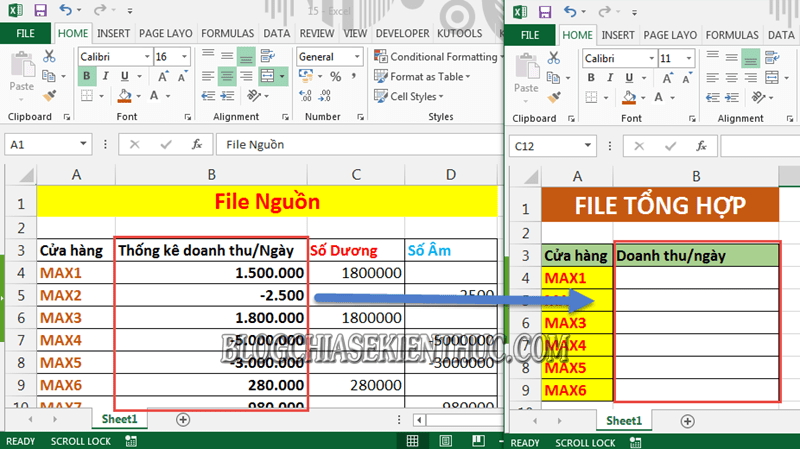

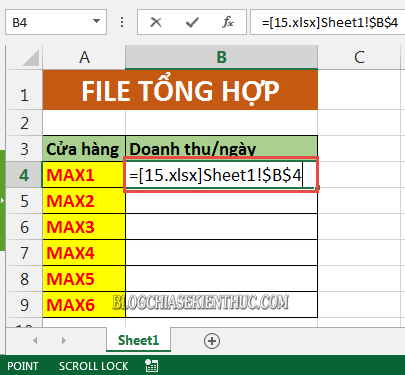
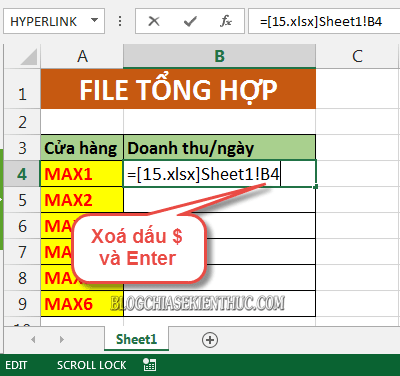
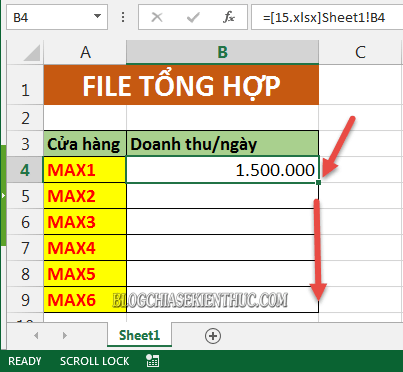
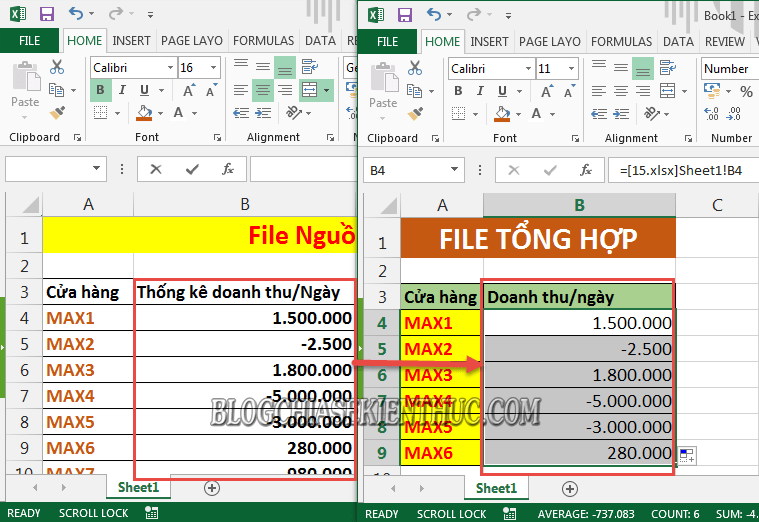
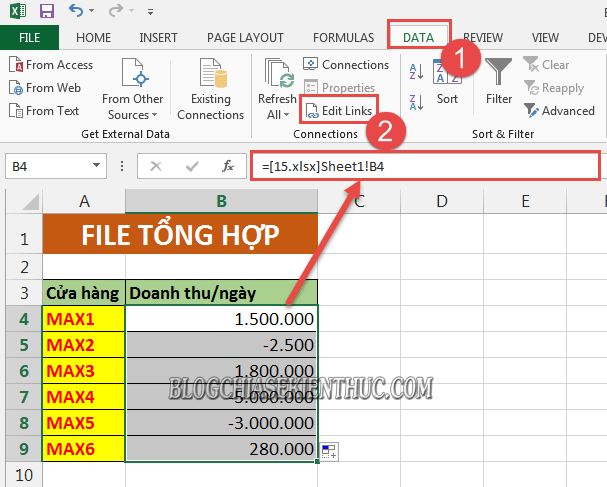
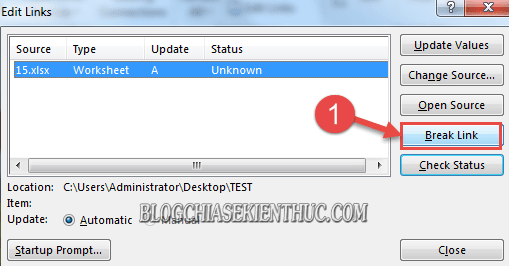

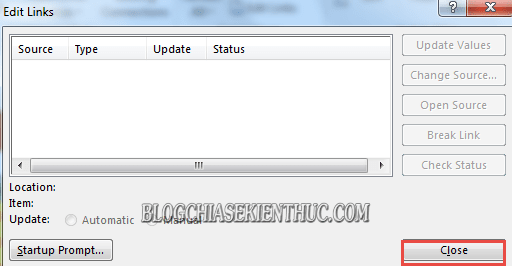







mình thực hiện được đến bước 4 của #1, đến bước 5 thì giá trị ở các ô tiếp theo vẫn là giá trị dòng trên của file tổng hợp. Mong ad giúp mình với. Cảm ơn ad